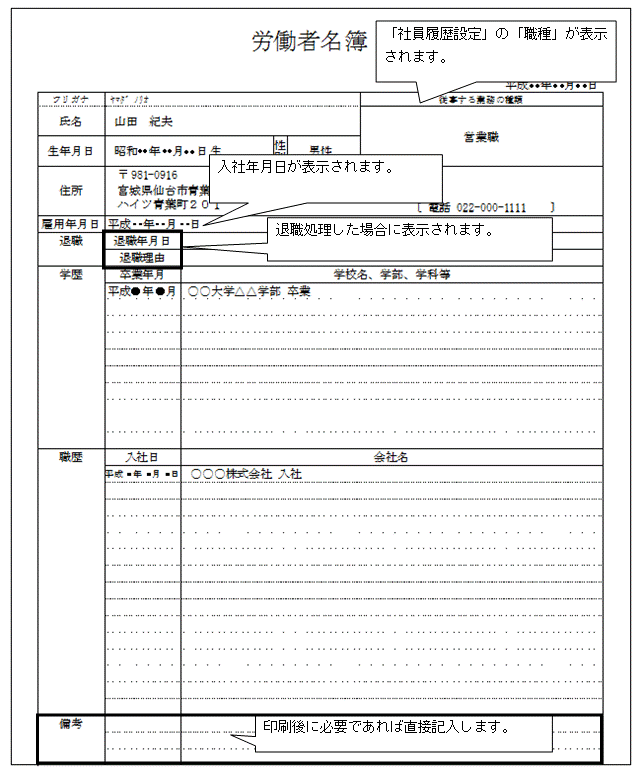Q.労働者名簿の作成方法
「労務管理」タブ→「人事」→「辞令・証明書発行」画面より、「労働者名簿」を発行できます。
こちらの用紙を出力する場合は、以下の設定を行います。
<事前準備>
A.生年月日・入社年月日・住所の設定
1.「給与」タブ→「設定」→「社員情報設定(個別入力)」を開きます。
2.該当社員名をダブルクリックします。
3.「社員情報設定修正」画面が開き、「基本」タブが選択された状態になりますので、「生年月日」欄と「入社年月日」欄にそれぞれ生年月日と入社年月日を入力します。
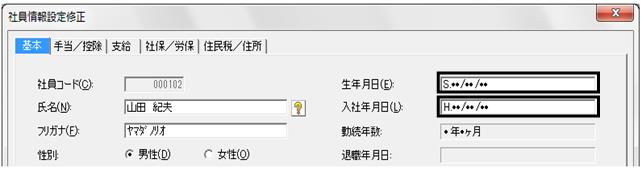
4.「住民税/住所」タブをクリックします。
5.個人情報の「郵便番号」欄に郵便番号を入力します。
6.「住所1」「住所2」欄に住所を入力し、「電話番号」欄に電話番号を入力します。
7.[設定]ボタンをクリックします。
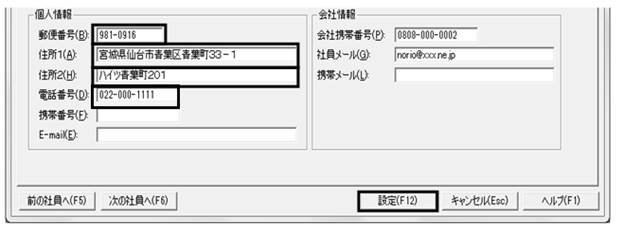
8.設定が完了したら「社員情報設定(個別入力)」画面は右上の[終了]ボタンで閉じます。
B.従事する業務の種類の設定
1. 「労務管理」タブ→「人事」→「社員履歴設定」を開きます。
2.氏名欄より該当社員名を選択し、「履歴項目」欄の▼をクリックして「異動・配属」を選択します。
3.[履歴追加]ボタンをクリックします。
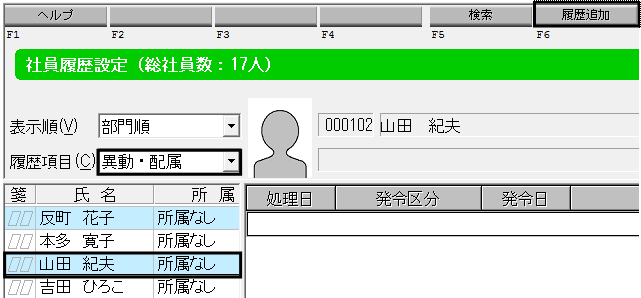
4.画面下のスクロールバーで、「職種」欄まで右にスクロールします。
5.「職種」欄に直接手入力にて職種を入力していただくか、▼マークをクリックし、プルダウンメニューから該当の職種を選択します。
(ア)手入力の場合

(イ)プルダウンメニューからの選択の場合
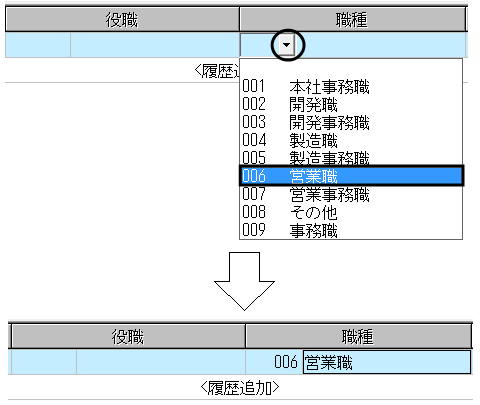
(ウ)該当の職種が(イ)のプルダウンメニューに表示されていない場合は、以下の方法にて職種を追加できます。
a:「労務管理」タブ→「設定」→「履歴項目設定」をクリックします。
b:「基本項目」タブを選択します。
c:「項目名称」より「職種」を選択します。
d:「職種名称」の<新規作成>をダブルクリックします。
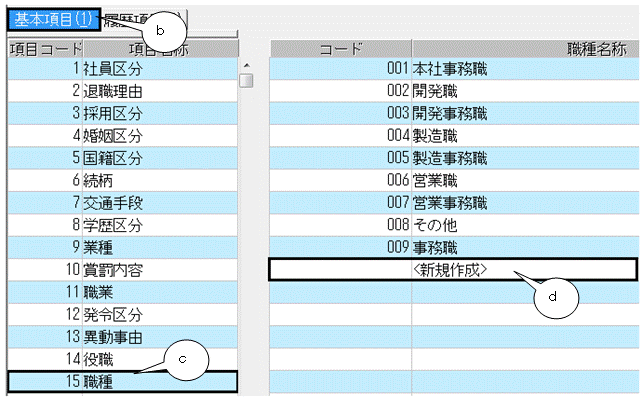
e:「職種名称」に任意の名称を入力し、[設定]ボタンをクリックします。
例:管理職

f:職種が追加されます。

6.設定が完了したら「社員履歴設定」画面は右上の[終了]ボタンで閉じます。
※「労働者名簿」の「従事する業務の種類」に反映する「職種」は「社員履歴設定」画面の最上段の内容です。
C.学歴の設定
1. 「労務管理」タブ→「人事」→「社員履歴設定」を開きます。
2.氏名欄より該当社員名を選択し、「履歴項目」欄の▼をクリックして「学歴」を選択します。
3.[履歴追加]ボタンをクリックします。
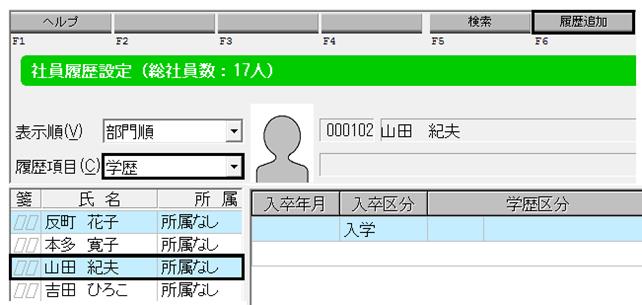
4.「入卒年月日」を手入力します。
5.「入卒区分」を設定します。
※「労働者名簿」の「学歴」に反映するのは、「入卒区分」が「卒業」と「中退」の内容です。
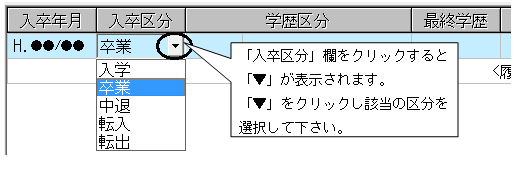
6.「学校名等」欄に学校名などを手入力します。
7. 設定が完了したら「社員履歴設定」画面は右上の[終了]ボタンで閉じます。
D.職歴の設定
1. 「労務管理」タブ→「人事」→「社員履歴設定」を開きます。
2.氏名欄より該当社員名を選択し、「履歴項目」欄の▼をクリックして「職歴」を選択します。
3.[履歴追加]ボタンをクリックします。
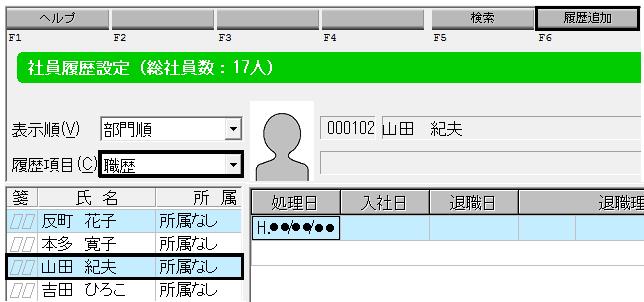
4.必要な事項を手入力します。
※「労働者名簿」の「職歴」に反映するのは、「入社日」と「会社名」の内容です。

5. 設定が完了したら「社員履歴設定」画面は右上の[終了]ボタンで閉じます。
E. 備考の設定
労働者名簿の備考欄につきましては給料王では設定の箇所はございません。
労働者名簿を印刷後、必要がございましたら手書きにて直接ご記入下さい。
<操作手順>
1. 「労務管理」タブ→「人事」→「辞令・証明書発行」を開きます。
2.「帳票選択」の▼をクリックし「労働者名簿」を選択します。
3. 必要に応じて検索条件を設定し、[開始]ボタンをクリックします。
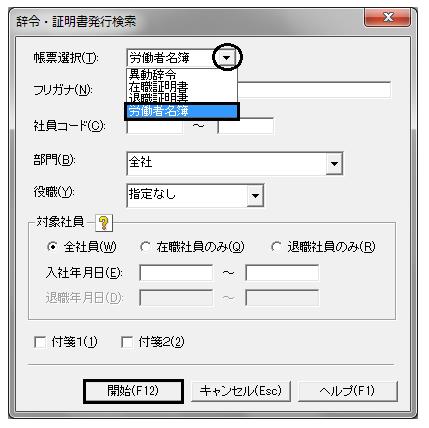
4.画面に社員が表示されます。
5.[印刷]ボタン→[詳細設定]ボタンより以下の内容が設定できます。
(ア)「学歴」・「職歴」を指定年月日以降で印刷する場合
「印刷項目」の「指定年月日以降の学歴/職歴を印刷する」を選択し、指定年月日を入力します。
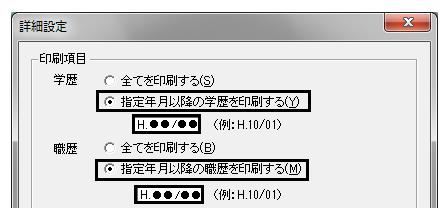
(イ)印刷日付を変更する場合
「印刷項目」の「印刷日付」を修正します。
![]()
(ウ)印刷する社員を選択する場合
「印刷範囲」で「印刷する社員を選択する」を選択し、該当社員にチェックマークを入れます。

6.[設定]ボタンで「詳細設定」画面を閉じます。
7.[プレビュー]ボタンをクリックし印刷イメージを確認の上、印刷してください。